오늘은 OKX 거래소의 P2P 거래 방법을 실제 원화 계좌이체 방법을 통해 알아 보도록 하겠습니다.
사전 준비 사항
1) OKX 회원가입
2) 기본 인증 1단계
3) 휴대폰 인증
해외 거래소에서 정말 급하게 돈이 필요할 때 국내 거래소에 원화를 입금하고 바로 출금하려고 하면 24시간 출금 제한이 걸려서 출금이 안되는 경우가 있습니다. 이런 상황에서는 24시간을 마냥 기다리기보다 OKX의 P2P 기능을 사용하면 바로 테더 입금을 받을 수 있습니다.
OKX P2P : 업비트 24시간 출금 제한(지연) 해제없이 해결 방법
다른 해외 거래소와 다르게 OKX는 P2P로 구매한 테더를 곧바로 다른 거래소로 출금이 가능합니다. 따라서 급하게 테더가 필요할 때 이 기능을 이용하시면 좋을것 같습니다. 가입부터 신원인증 및 휴대폰 연결하는 과정이 5분도 채 걸리지 않으므로 천천히 따라 해 보시기 바랍니다.
1. OKX 계정 생성 및 KYC
OKX에서 P2P를 하기 위해서는 1) 회원 가입, 2) KYC 1단계, 3) 휴대폰 연결은 기본적으로 하셔야 합니다. 아래 링크에 KYC, 전화 번호 연결 등의 방법을 작성해 뒀으니 따라 해 보시기 바랍니다.
참고 링크 : OKX 가입 방법 : 수수료 50% 할인
2. P2P 거래 버튼 클릭
OKX 상단 메뉴로 가서 'Buy Crypto' → 'P2P Trading'을 클릭해서 들어갑니다.

3. 구매 금액 입력 및 판매자 선택
P2P Trading으로 들어가서 아래쪽에 구매하려는 원화 액수를 입력 후 조건을 Bank Tranfer로 변경합니다. 그러면 조건에 맞는 판매자가 가격순으로 위에서부터 정렬돼서 나타납니다. 맨 위에 있는 판매자를 선택합니다. 'Buy USDT' 클릭하세요. 여기서 추후에 만약 원화 검색이 안되면 원화입금은 막혔다고 생각하시면 됩니다.

"I have read and agree with OKX P2P User Agreement(P2P 이용 약관에 동의합니다)"를 체크하고 'Confirm'을 클릭합니다.
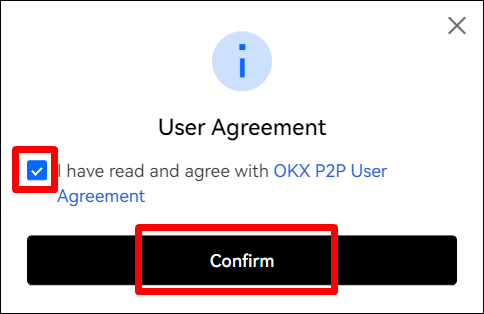
4. 구매 금액 확인
구매 금액을 확인하고 액수(100,000 KRW)와 지불 방식(Bank Trasfer)을 선택하고 'Buy USDT'를 클릭합니다. 아래 사진을 보면 10만 원을 입금하면 71.6 USDT를 받게 됩니다.

- 여기서 Unit Price가 1,396 KRW 라는 말은 1 USDT 당 가격을 말합니다. 현재 환율과 비교해 보면서 너무 터무니없이 비싼 가격이 아니면 수수료라고 생각하고 거래하시면 됩니다.
구매 내역을 다시 한번 확인하고 'Continue'를 클릭합니다.
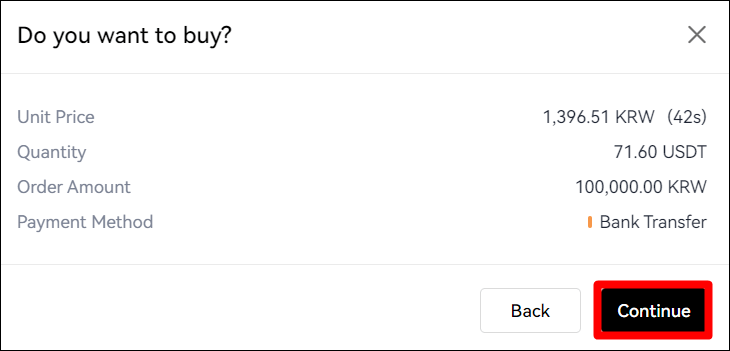
5. 판매자 정보 확인 및 입금 확인
잠시후 판매자 세부 정보가 나옵니다. 계좌번호(Account Number)에 돈을 이체하고 나서 'Confirm Payment'를 클릭하시기 바랍니다. 돈을 입금하기 전에 미리 눌러버리면 매매가 꼬일 수 있습니다.

계좌이체를 확실히 했는지 다시 한 번 물어봅니다. 'Confrim'을 클릭하면 또 한번 물어봅니다. 만약 계좌 이체를 안 하고 클릭하면 거래 중지가 될 수도 있다고 경고까지 합니다. 확인 한 다음 다시 한번 'Confirm'을 클릭합니다.
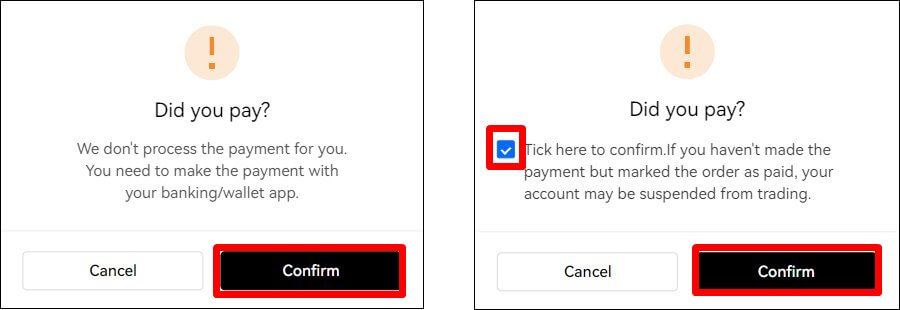
그러면 'Pending for seller's release(판매자 입금 대기중)'라는 문구가 나옵니다. 잠시 기다려 보겠습니다.
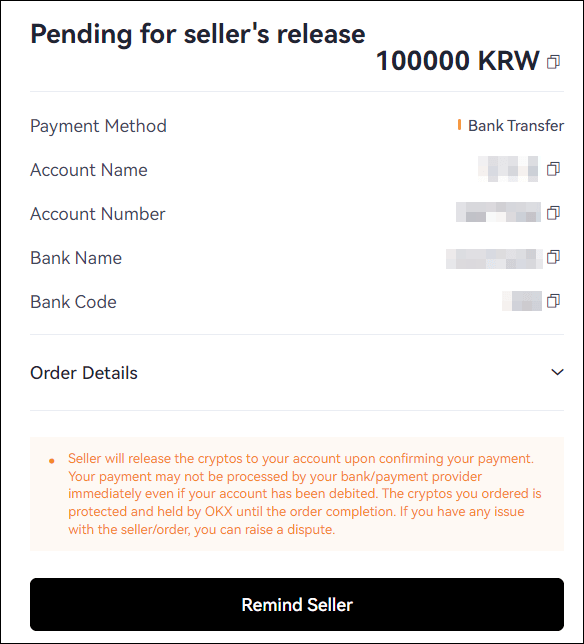
1분 정도 기다리니 'Order is completed(주문 완료)'라는 메시지가 나옵니다. 이제 입금이 되었는지 확인해 보겠습니다.

6. 잔액 확인
OKX 오른쪽 위 메뉴에서 Assets(자산) → My assets(내 자산) → 'Funding' 메뉴로 들어갑니다.

오른쪽에 최근 거래내역을 보면 'Fulfill an order USDT'라는 거래내역이 있습니다. 이건 P2P 거래를 통해 입금된 금액입니다. 이제 이 테더를 거래소 밖으로 출금하거나 OKX 내에서 거래를 하시는 데 사용하시면 됩니다.
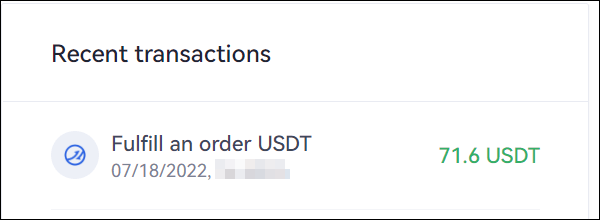
OKX P2P는 다른 거래소보다 조금 비싸게(3~5%) 테더를 사야합니다. 그렇지만 다른 거래소와는 달리 바로 거래소 밖으로 출금을 할 수 있기 때문에 정말 급한 돈이 필요할 때 이용하시면 유용하게 써먹을 수 있을 것 같습니다.
함께 보면 좋은 글
1) 비트겟 가입 방법 및 KYC 인증, 보안 설정 방법
'가상화폐 > 바이비트│OKX' 카테고리의 다른 글
| 바이비트 KYC 신원인증 2단계 방법 (0) | 2022.10.04 |
|---|---|
| 바이비트 보안인증 방법 : 구글 OTP 설정하기 (0) | 2022.08.23 |
| 바이비트 거래소 사용법 알아보기 (0) | 2022.08.20 |
| 바이비트 듀얼에셋 마이닝 단점 리스크 알아보기 (0) | 2022.07.24 |
| 바이비트 선물 트레이딩 대회 정보와 참여하는 방법 : WSOT 2022 (0) | 2022.05.30 |



댓글